在条码生成软件中,点击软件左侧的“绘制一维条码”按钮,在画布上绘制条形码对象,双击条形码,在图形属性-条码选项卡中,设置条码类型为ISBN条码之后,点击确定。提示长度错误是正常的。(正常的ISBN条码数据是13位)如图所示:
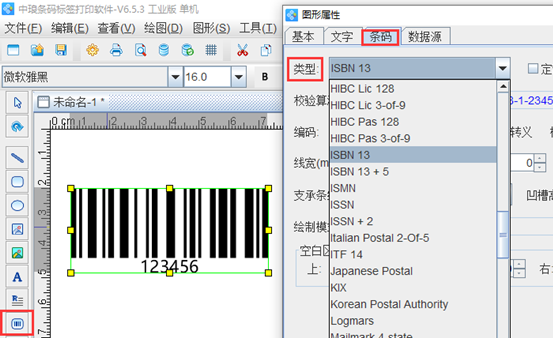
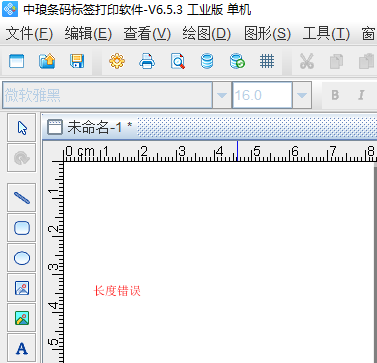
如果需要添加13位条码数据的话吗,选中条形码双击,在图形属性-数据源中,点击“修改”按钮,删除默认的数据,在下面的状态框中,手动输入要添加的信息,点击编辑-确定。即可生成相应的条形码,如图所示:
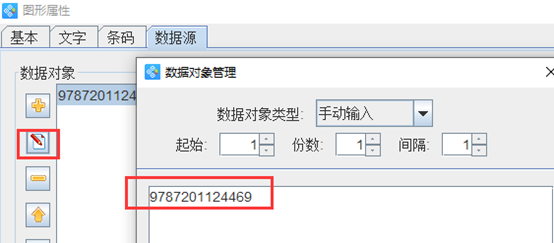
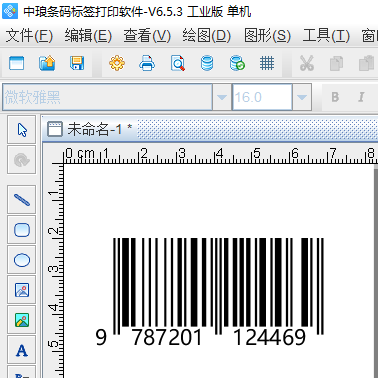
如果你的条码数据是12位的,在数据源中,输入前12位数据,软件会根据你输入的前12位数据自动计算出校验位,如图所示:
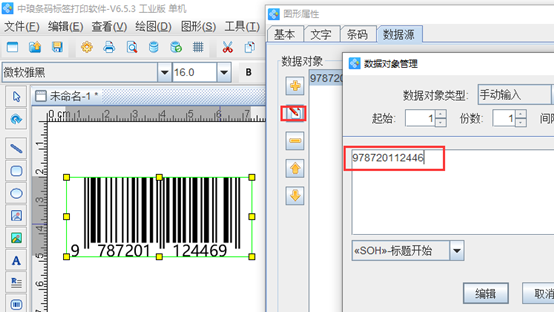
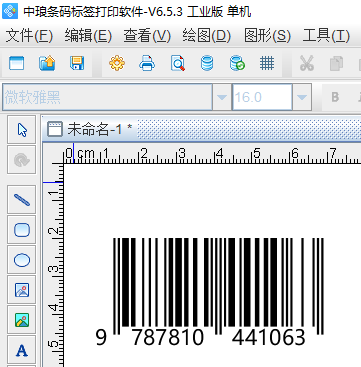
制作好ISBN条形码之后,如果需要添加特殊字符“>”,点击软件左侧的实心A按钮,在画布上绘制一个普通文本,双击普通文本,在图形属性-数据源中,点击“修改”按钮,删除默认的数据,在下面的状态框中,手动输入要添加的信息(按住shift键+键盘上的>),之后点击编辑-确定。
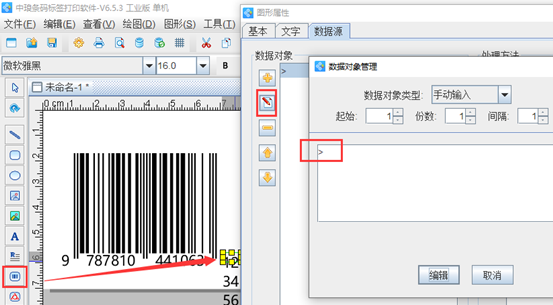
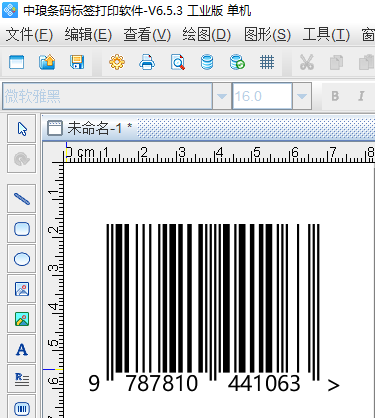
以上就是有关ISBN条形码的制作,条码生成软件支持多种数据对象类型,用户可以根据自己的需求选择合适的方式批量生成相应的条形码。想要了解更多关于条码生成软件的操作技巧,可以到条码生成软件网站查找相应的视频及文字教程,这里就不再详细描述了。

